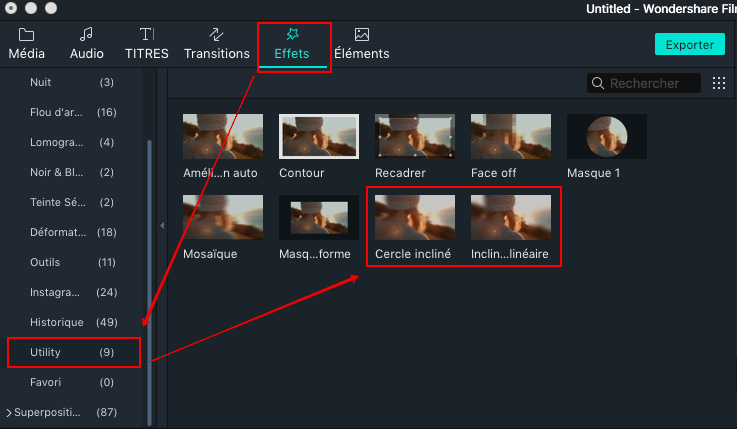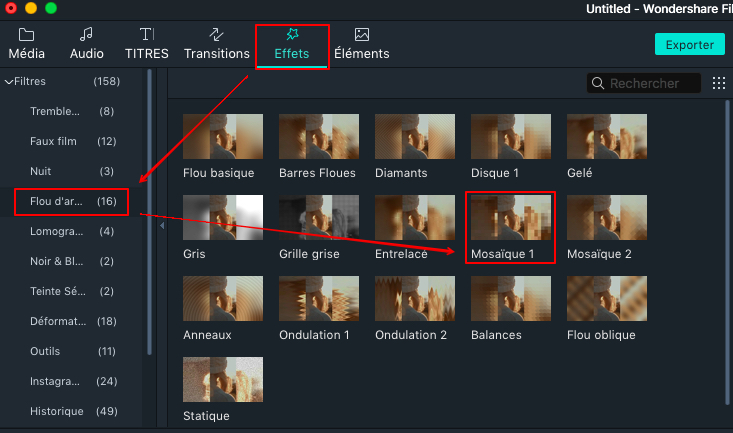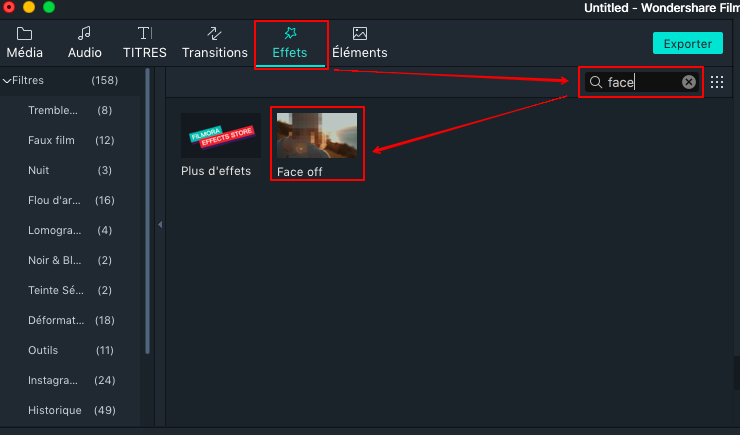Dans ce guide, vous apprendrez à utiliser les fonctions d’inclinaison, de mosaïque et de Face-off de Filmora9.
1. Pour appliquer un effet d’inclinaison
-
Rendez-vous dans Effets dans le menu supérieur et tapez inclin dans la barre de recherche, ou faites défiler les effets jusqu'à ce que vous trouviez Cercle incliné et Inclinaison linéaire.
-
Faites glisser l'effet d'inclinaison souhaité sur le clip auquel vous souhaitez l'appliquer dans la timeline.
-
Double-cliquez sur l'effet dans la timeline pour lancer le Panneau de configuration de l’effet en question. Dans ce panneau, faites glisser les curseurs pour ajuster facilement sa taille et son intensité. Cliquez sur OK lorsque vous avez terminé.
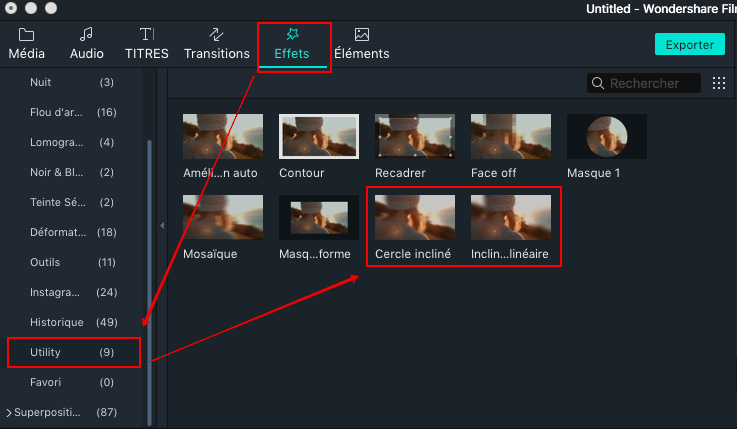
2. Pour appliquer l'effet mosaïque
-
Dans le menu Effets, choisissez l'option Flou d’arrière-plan sous Filtres. Recherchez les effets de mosaïque 1 et 2 et faites-en glisser un sur le clip auquel vous souhaitez l’appliquer dans la timeline.
-
Double-cliquez sur l'effet Mosaïque dans la timeline pour lancer le Panneau de configuration de l’effet. Ensuite, utilisez le curseur pour régler les paramètres de Largeur Source et la taille de bloc.
-
Faites glisser la mosaïque où vous le souhaitez dans la fenêtre d’aperçu.
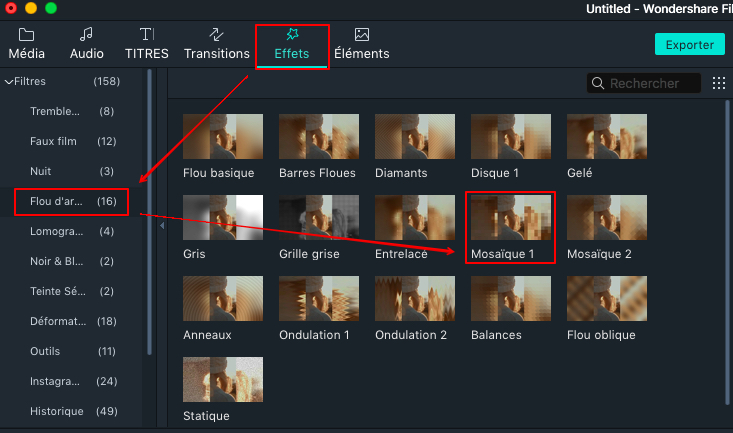
3. Pour appliquer l’effet Face-off
La différence entre l’effet Mosaïque et l’effet Face-off réside dans le fait qu’avec l’effet Mosaïque, vous pourrez brouiller une partie fixe de votre clip vidéo, tandis que dans l’effet Face-off, vous pourrez couvrir des visages en mouvement. Voici comment:
-
Rendez-vous dans l’onglet Effets dans le menu principal et tapez Face-off dans la barre de recherche, ou faites défiler les effets jusqu’à ce que vous le trouviez (les effets sont classés par ordre alphabétique, vous pouvez faire défiler les effets jusqu’à "F").
-
Faites glisser l'effet Face-off sur le clip auquel vous souhaitez l'appliquer dans la timeline. Double-cliquez sur la vidéo dans la timeline à laquelle vous avez ajouté l’effet et rendez-vous dans l’onglet des effets vidéo. Vous pouvez choisir d’appliquer un flou de pixel ou une tête dans la liste proposée. Vous pouvez prévisualiser l'apparence de votre vidéo avec l'effet Face-off en cliquant sur le bouton Lecture dans la fenêtre d'aperçu. Cliquez sur OK lorsque vous avez terminé.
-
Si vous souhaitez ajouter votre propre image en couverture, enregistrez-la dans ce dossier de votre ordinateur: i \Application\Wondershare Filmora for Mac.app\Contents\Resource\FaceOffImg.
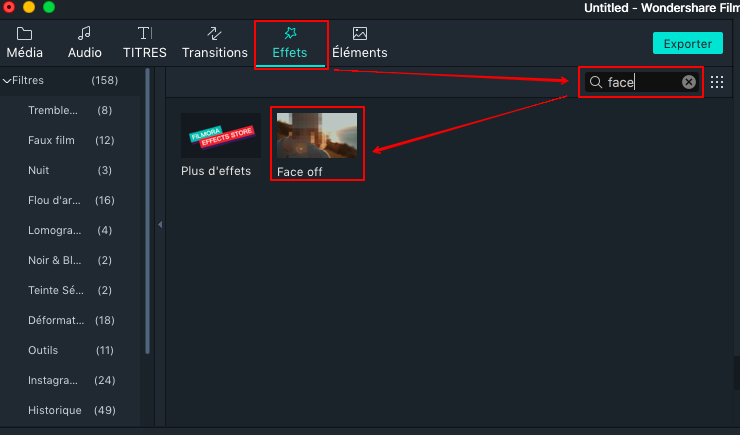
Télécharger ce logiciel pour commencer